Sony VGP-BMS77 User Manual [cs]
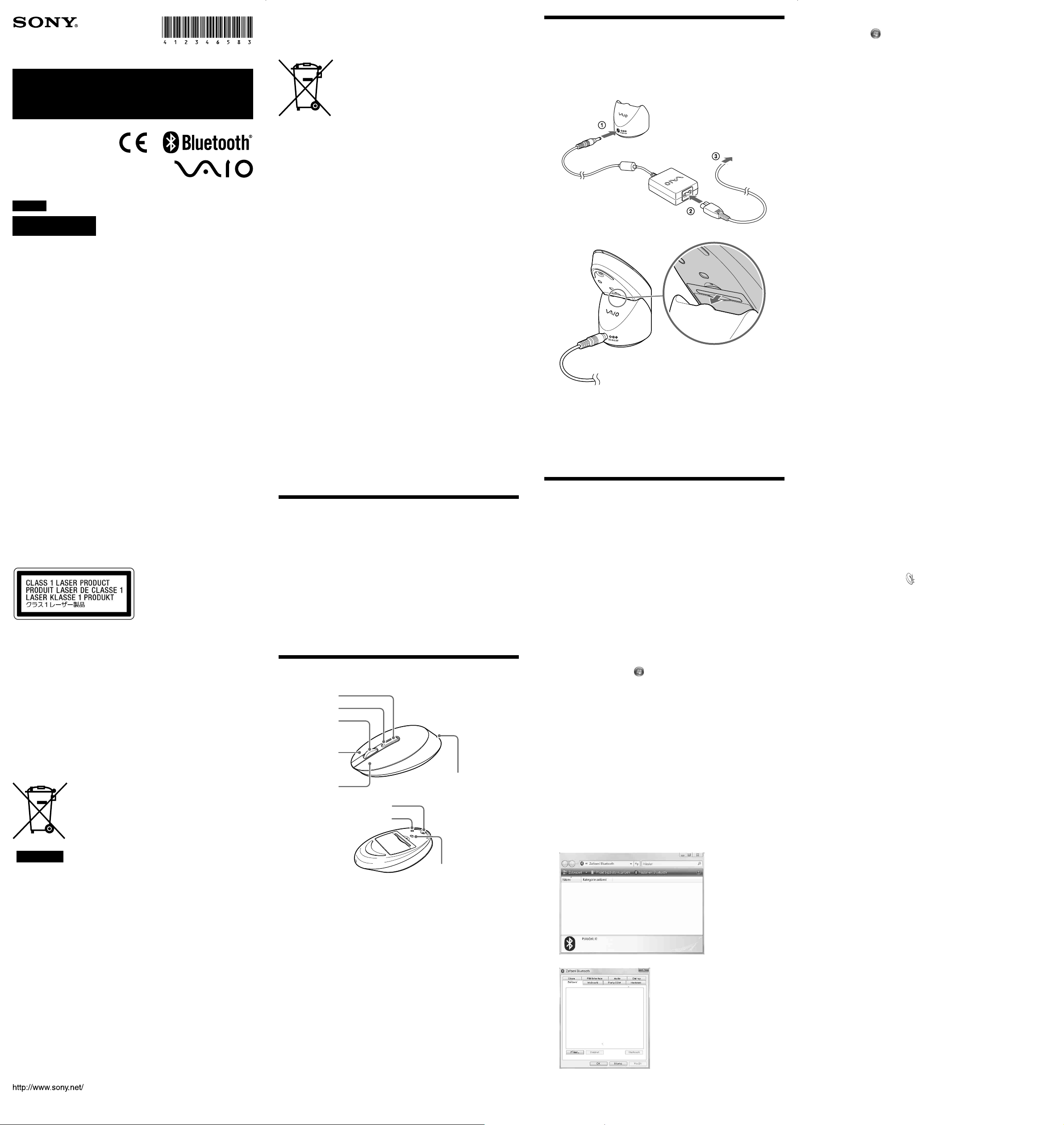
Bluetooth® Laser Mouse
VGP-BMS77
Návod k použití
4-123-465-83(1)
Česky
VAROVÁNÍ
Nevystavujte přístroj dešti ani vlhkosti, předejdete tak
nebezpečí vzniku požáru či úrazu elektrickým proudem.
Elektrická zásuvka se musí nacházet blízko zařízení a musí být snadno
přístupná.
Upozornění: Tento přistroj musí být uzemněný. (Nevztahuje se na produkty
s typem 2kolikové zástrčky.)
Tento adaptér střídavého proudu je určen pouze pro IT výrobky VAIO.
Upozornění k používání baterie
- Pokud je baterie nesprávně vložena, hrozí nebezpečí výbuchu. Zařízení
nahrazujte pouze stejným nebo prodejcem doporučenym typem. Použité
baterie zlikvidujte podle pokynů výrobce.
- Baterie v tomto zařízení mohou představovat riziko popálení nebo
poleptání. Zařízení nerozebírejte, nevystavujte teplotě nad 60 ˚C ani
nespalujte.
- Chraňte před dětmi.
- Použité baterie ihned řádně zlikvidujte.
- Nezkratujte kovové terminály baterie a chraňte je před namočením
jakoukoliv tekutinou, například vodou, kávou nebo džusem.
Pro zákazníky v Evropě
Společnost Sony tímto prohlašuje, že tento výrobek je ve shodě se
základními požadavky a dalšími příslušnými ustanoveními směrnice 1999/
5/ES.
Kopii prohlášení o shodě se směrnicí R&TTE (DoC) naleznete na následující
adrese URL.
http://www.compliance.sony.de/
Zařízení je klasifikováno jako LASEROVÝ VÝROBEK TŘÍDY 1 a splňuje
Standard laserových výrobků IEC 60825-1(2007)/EN 60825-1(2007).
Upozornění - Opravy a údržba tohoto zařízení musí být vykonávány pouze
oprávněnými servisními techniky Sony. Nevhodné zacházení a opravy
mohou způsobit riziko úrazu.
Upozornění - manipulace a zacházení jiné, než popsané v této příručce,
může způsobit poškození a nebezpečí ozáření.
Na spodní části zařízení naleznete tuto nálepku.
Neotvírejte bezdrátová zařízení. Jejich otevření, a již z jakéhokoli důvodu, by
mohlo vést ke škodám, které nejsou zahrnuty do záruky.
V některých situacích nebo prostředích může být použití bezdrátové technologie
Bluetooth omezeno vlastníkem budovy nebo zodpovědným zástupcem dané
organizace, například na palubách letadel, v nemocnicích a v dalších
prostředích, v nichž dochází k riziku interference s dalšími zařízeními nebo v
nichž může tato interference způsobovat potíže.
Pokud si nejste jisti, jaké zásady se na používání tohoto zařízení ve specifických
organizacích či prostředích vztahují, doporučuje se vyžádat si před zapnutím
bezdrátové technologie Bluetooth svolení s jejím používáním.
S dotazy ohledně omezení týkajících se použití bezdrátové technologie
Bluetooth se obrate na svého lékaře nebo výrobce osobních zdravotnických
pomůcek (kardiostimulátory, naslouchátka atd.).
Nakládání s nepotřebným elektrickým a elektronickým
zařízením (platné v Evropské unii a dalších evropských
státech uplatňujících oddělený systém sběru)
© 2008 Sony Corporation / Printed in Japan
Tento symbol umístěný na výrobku nebo jeho balení
upozorňuje, že by s výrobkem po ukončení jeho životnosti
nemělo být nakládáno jako s běžným odpadem z
domácnosti. Místo toho by měl být odložen do sběrného
místa, určeného k recyklaci elektronických výrobků a
zařízení. Dodržením této instrukce zabráníte negativním
dopadům na životní prostředí a zdraví lidí, které naopak
může být ohroženo nesprávným nákladním s výrobkem při
jeho likvidaci. Recyklováním materiálů, z nichž je vyroben,
pomůžete zachovat přírodní zdroje. Pro získání dalších
informací o recyklaci tohoto výrobku kontaktujte, prosím,
místní orgány státní správy, místní firmu zabezpečující
likvidaci a sběr odpadů nebo prodejnu, v níž jste výrobek
zakoupili.
Nakládání s nepotřebnými bateriemi (platí v Evropské unii a
dalších evropských státech využívajících systém odděleného
sběru)
Tento symbol umístěný na baterii nebo na jejím obalu
upozorňuje, že s baterií opatřenou tímto označením by se
nemělo nakládat jako s běžným domácím odpadem.
Symbol nacházející se na určitých typech baterii múže být
použit v kombinaci s chemickou značkou. Značky pro rtu
(Hg) nebo olovo (Pb) jsou přidány, pokud baterie obsahuje
vice než 0,0005% rtuti nebo 0,004% olova.
Správným nakládáním s těmito nepotřebnými bateriemi
pomůžete zabránit možným negativním dopadům na životní
prostředí a lidské zdraví, k nímž by mohlo docházet v
případech nevhodného zacházení s vyřazenými bateriemi.
Materiálová recyklace pomůže chránit přírodní zdroje.
V případě, že výrobek z důvodů bezpečnosti, funkce nebo uchování dat
vyžaduje trvalé spojení s vloženou baterií, je třeba, aby takovouto baterii vyjmul
z přístroje pouze kvalifikovaný personál.
K tomu, aby s baterií bylo správně naloženo, předejte výrobek, který je na konci
své životnosti na místo, jenž je určené ke sběru elektrických a elektronických
zařízení za účelem jejich recyklace.
Pokud jde o ostatní baterie, prosím, nahlédněte do té části návodu k obsluze,
která popisuje bezpečné vyjmutí baterie z výrobku. Nepotřebnou baterii
odevzdejte k recyklaci na příslušné sběrné místo.
Pro podrobnější informace o recyklaci tohoto výrobku či baterii kontaktujte,
prosím, místní obecní úřad, firmu zabezpečující místní odpadové hospodářství
nebo prodejnu, kde jste výrobek zakoupili.
Výrobcem tohoto produktu je společnost Sony Corporation, 1-7-1 Konan
Minato-ku Tokyo, 108-0075 Japonsko. Autorizovaným zástupcem pro EMC a
bezpečnost produktu je společnost Sony Deutschland GmbH, Hedelfinger
Strasse 61, 70327 Stuttgart, Německo. S veškerými záležitostmi ohledně servisu
nebo záruky se obracejte na adresy uvedené v samostatných servisních nebo
záručních dokumentech.
Ochranná známka a upozornění
VAIO je ochranná známka společnosti Sony Corporation.
Microsoft, Windows a Windows Vista jsou registrované ochranné známky
společnosti Microsoft Corporation ve Spojených státech nebo dalších zemích.
IBM a PC/AT jsou registrované ochranné známky společnosti International
Business Machines Corporation.
Text a logo Bluetooth jsou majetkem společností Bluetooth SIG, Inc. a veškeré
použití těchto značek společností Sony Corporation podléhá licenci.
Ostatní ochranné známky a obchodní značky jsou ochrannými známkami či
obchodními značkami příslušných vlastníků.
V této příručce jsou systémy Microsoft® Windows® XP Home Edition a
Microsoft® Windows® XP Professional označovány jako Windows XP.
V této příručce jsou značky Microsoft® Windows Vista® Home Basic,
Microsoft¨®Windows Vista® Home Premium, Microsoft® Windows Vista® Business
a Microsoft® Windows Vista® Ultimate označovány jako Windows Vista.
V této příručce jsou značky Microsoft® Windows® 7 Ultimate, Microsoft
Windows® 7 Professional, Microsoft® Windows® 7 Home Premium, Microsoft
Windows® 7 Home Basic nebo Microsoft® Windows® 7 Starter označeny jako
Windows 7.
Všechny ostatní názvy systémů, produktů a služeb jsou ochranné známky
příslušných vlastníků. V této příručce nejsou symboly ™ a ® uvedeny.
®
®
Před prvním použitím
Tento výrobek je laserová myš a je vybaven technologií Bluetooth.
Lze jej použít s počítači kompatibilními s IBM PC/AT se předisntalovanými
operačními systémy Windows 7, Windows Vista nebo Windows XP (SP2
and after) a integrovanou vestavěnou funkcí Bluetooth (od Října 2009).
V závislosti na typu vašeho počítače nebo verze vámi používaného
software nemusí myš fungovat správně.
Informace o provozním prostředí a kompatibilitě technologií Sony VAIO a
Bluetooth vám poskytne nejbližší zastoupení společnosti Sony.
Poznámky
• Funkčnost nelze zaručit u všech počítačů, odpovídajícím výše uvedeným
požadavkům.
• Funkčnost nelze zaručit u podomácky sestavených počítačů, u počítačů
sestavených prodejcem a u počítačů s aktualizovaným OS nebo systémovým
prostředím s více operačními systémy.
Názvy částí
Tlačítko vpřed
Tlačítko zpět
Kolečkové tlačítko
Pravé tlačítko
Levé tlačítko
Vypínač
Tlačítko CONNECT
(připojit)
Poznámka
Laserový paprsek z čočky je neviditelný. Když je myš zapnutá, čočka nesvítí.
Nejedná se o závadu.
Indikátor stavu
Čočka
Dobíjení baterie
Poznámka
Baterii nabíjejte při teplotě mezi 5˚C to 35 ˚C.
1 Připojte AC adaptér k DC IN 5,2 V ! konektoru na kolébce
1, připojte k adaptéru AC napájecí kabel 2 a zapojte kabel
do vhodné elektrické zásuvky 3.
2 Vložte myš do kolébky.
Když začne napájení, rozsvítí se indikátor stavu oranžově. Po ukončení
nabíjení se indikátor stavu vypne.
Doba nabíjení
• Když začne indikátor stavu blikat oranžově, znamená to, že je vestavěná
baterie téměř vybitá a je nutné ji dobít.
• Pokud je myš dostatečně nabitá, rozsvítí se indikátor stavu po umístění
do kolébky na tři sekundy a poté zhasne.
Navázání komunikace mezi myší a
osobním počítačem
K navázání komunikace mezi myší a osobním počítačem použijte software
Bluetooth nainstalovaný do počítače.
Poznámka
Aktivujte software Bluetooth na vašem počítači. Fungování software Bluetooth
se může lišit podle vašeho počítače. Podrobnosti naleznete v příručce dodávané
s vaším počítačem.
Instrukce instalace záleží na vašem operačním systému.
Pokud je váš počítač vybaven Windows 7, přejděte na pokyny v
části Případ A.
Pokud je váš počítač vybaven Windows XP, přejděte na pokyny v
části Případ D.
Pokud je váš počítač vybaven systémem Windows Vista,
postupujte podle těchto pokynů (V některých situacích můžete být
přesměrování na instrukce v části Případ B, Případ C nebo Případ D):
1 Klepněte na tlačítko (Start) a pak na položku „Ovládací
panely“.
2 Klepněte na ikonu „Hardware a zvuk“.
3 Pokud se v okně „Hardware a zvuk“ zobrazí ikona „Zařízení
Bluetooth“:
Přejděte ke kroku 4.
Pokud není ikona „Zařízení Bluetooth“ v okně „Hardware a
zvuk“ viditelná:
Zavřete „Ovládací panely“ a přejděte na Případ D.
4 Klepněte na ikonu „Zařízení Bluetooth“ a přečtěte si obsah
zobrazeného okna.
Poznámka
Pokud jste ovládací panely přepnuli do klasického zobrazení, klepněte na
ikonu „Zařízení Bluetooth“.
5 Prohlédněte si okna Zařízení Bluetooth uvedená níže.
Pokud se zobrazí okno 1, přejděte na pokyny v části Případ B. Uvidíteli okno 2, přejděte na pokyny v části Případ C.
Okno 1
Případ A
1
Klepněte na (Start), poté klepněte na „Zařízení a tiskárny“.
2 Posuňte přepínač napájení do polohy ON.
3 Stiskněte tlačítko CONNECT (připojit) na spodní části myši.
4 Klepněte na „Přidat zařízení“ v okně „Zařízení a tiskárny“.
5 V seznamu zařízení zvolte „VGP-BMS77“ a klepněte na
„Další“.
z Tip
Pokud se zobrazí okno „Vyberte některou možnost párování.“, zvolte
„Spárovat bez použití kódu“ a klepněte na „Další“.
6 Klepněte na „Zavřít“ v okně „Přidat zařízení“.
7 Pohněte myší. Pokud se šipka na obrazovce pohybuje
správně, spojení je dokončeno.
Případ B
1 Posuňte přepínač napájení do polohy ON.
2 Stiskněte tlačítko CONNECT (připojit) na spodní části myši.
Indikátor stavu se bliká zeleně.
3 V okně „Zařízení Bluetooth“ klepněte na ikonu „Přidat
bezdrátové zařízení“.
4 V seznamu zařízení zvolte „VGP-BMS77“ a klepněte na
„Další“.
z Tip
Pokud se zobrazí okno „Vyberte možnost párování.“, zvolte „Párovat
bez použití kódu“ a klepněte na „Další“.
5 V okně „Párovat s bezdrátovým zařízením“ klepněte na
„Zavřít“.
6 Zavřete okno „Zařízení Bluetooth“.
7 Pohněte myší. Pokud se šipka na obrazovce pohybuje
správně, spojení je dokončeno.
Případ C
1 Posuňte přepínač napájení do polohy ON.
2 V okně „Zařízení Bluetooth“ zvolte záložku „Zařízení“ a
klepněte na „Přidat…“.
Zobrazí se „Průvodce přidáním zařízení Bluetooth“.
3 Stiskněte tlačítko CONNECT (připojit) na spodní části myši.
Indikátor stavu se bliká zeleně.
4 Zaškrtněte políčko „Zařízení je nastaveno a připraveno k
rozpoznání“ a klepněte na „Další“.
5 V seznamu zařízení zvolte „VGP-BMS77“ a klepněte na
„Další“.
6 Zvolte „Nepoužívat klíč“ a klepněte na „Další“.
7 Klepněte na „Dokončit“.
8 Klepněte na „OK“.
9 Pohněte myší. Pokud se šipka na obrazovce pohybuje
správně, spojení je dokončeno.
Případ D
1 Posuňte přepínač napájení do polohy ON.
2 Poklepejte dvakrát na poli upozornění v pravém dolním
rohu plochy vašeho počítače.
Zobrazí se obrazovka „Bluetooth Settings“ (Nastavení Bluetooth).
3 Klepněte na „New Connection“ (Nové připojení).
Zobrazí se průvodce „Add New Connection Wizard” (Průvodce novým
připojením).
4 Stiskněte tlačítko CONNECT (připojit) na spodní části myši.
Indikátor stavu bliká zeleně.
5 Zvolte „Express Mode“ (Rychlý režim) a klepněte na „Next“
(Další).
Začne vyhledávání Bluetooth zařízení.
6 V seznamu zařízení zvolte „VGP-BMS77“ a klepněte na „Next“
(Další).
7 Pokud průvodce „Add New Connection Wizard” (Průvodce
novým připojením) zmizí, připojení je dokončeno. Jděte ke
kroku 10.
8 Pokud se zobrazí požadavek na připojení HID (Human
Interface Device) , klepněte na „OK“.
9 Ověřte obsah zobrazeného okna a klepněte „Next“ (Další).
10 Pohněte myší. Pokud se šipka na obrazovce pohybuje
správně, spojení je dokončeno.
Odpojení
Posuňte přepínač napájení do polohy OFF.
Provozní dosah myši
Myš za normálních okolností funguje v okruhu zhruba 10 m od osobního
počítače. V závislosti na prostředí, v němž je použita, se může stát, že
využitelná vzdálenost bude výrazně kratší a bude bránit běžnému provozu.
V takovém případě provete následující opatření:
• Používejte myš co nejdál od ostatních bezdrátových zařízení.
• Používejte myš blíže u osobního počítače.
• Používejte podložku pod myš.
Vytištěno na papíru, který je recyklován ze 70% nebo více pomocí inkoustu bez VOC (prchavá
organická sloučenina) vyrobeného na bázi rostlinného oleje.
Okno 2
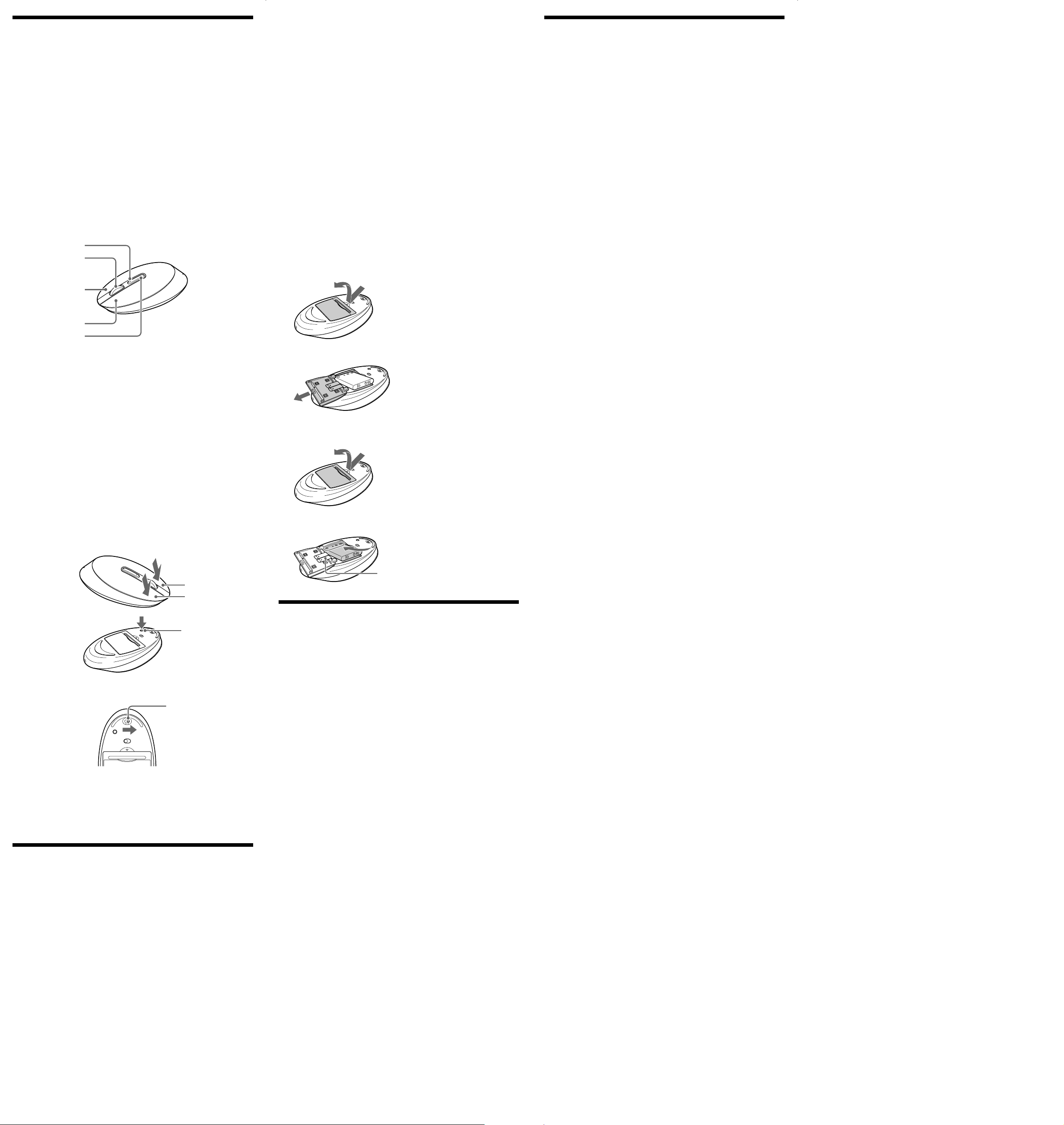
Použití myši
5
Pohybujete-li myší, pohybuje se ukazatel myši na obrazovce stejným
směrem. Následující text vysvětluje základní funkce myši.
Poznámky
• Vzhledem k charakteristickým vlastnostem laserového snímače se může stát,
že myš nebude správně fungovat na průhledném povrchu či na podložce s
příliš stejnoměrným povrchem.
Vyhněte se použití těchto materiálů nebo použijte běžně dostupné podložky
pod myš, které jsou určeny pro laserové myši.
• Fluoropolymer použitý ve spodní části myši (PTFE neboli
polytetrafluoroethylen) je určen ke snížení třecího odporu, ale myš může
klouzat různě v závislosti na tom, z jakého materiálu je podložka nebo stůl
vyroben.
z Tip
Rychlost ukazatele myši můžete dle potřeby upravit v nabídce „Vlastnosti myši“.
„Vlastnosti myši“ v systému Windows 7 zobrazíte klepnutím na „Hardware a
zvuk“ a poté na „Myš“ v nabídce „Ovládací panely“. „Vlastnosti myši“ v
systémech Windows Vista a Windows XP otevřete klepnutím na „Myš“ v
nabídce „Ovládací panely“. (Používáte-li Windows XP přepněte na klasické
zobrazení.)
Základní postupy
1
3
2
4
Posuňte přepínač napájení do polohy ON.
1 Kolečkové tlačítko
Pomocí kolečkového tlačítka se můžete jednoduše pohybovat v okně
nahoru a dolů. Můžete použít automatické rolování stisknutím
kolečkového tlačítka.
2 Levé tlačítko
Otevírá uložené dokumenty, obrázky, soubory a programy.
Většina funkcí myši je prováděna tímto tlačítkem.
3 Pravé tlačítko
Tímto tlačítkem zobrazíte nabídku zkratek, které umožňuj kopírovat
uložené dokumenty, obrázky, soubory a podrobnosti souboru. Také
zpřístupňuje různé příkazy a nastavení.
4 Tlačítko vpřed / 5 Tlačítko zpět
Přesun k další/předchozí zobrazené obrazovce v programu Internet
Explorer.
Změna rozlišení
Rozlišení je 800 dpi (při dodání) Rozlišení lze měnit následujícím postupem:
Poznámka
Před změnou rozlišení je nutné přepnou přepínač napájení do polohy OFF.
1 Stiskněte a podržte levé a pravé tlačítko 1 a stiskněte
tlačítko CONNECT (připojit) na spodní straně myši 2.
1
Levé tlačítko
Pravé tlačítko
2
Tlačítko CONNECT
(připojit)
2 Zatímco držíte všechny tři tlačítka, přepněte přepínač
napájení do polohy ON.
Vypínač
Indikátor stavu bliká střídavě oranžově a zeleně.
3 Zatímco indikátor stavu bliká oranžově a zeleně stiskem
následujících tlačítek nastavíte rozlišení.
300 bodů/cm (800 dpi): leve tlačitko
450 bodů/cm (1200 dpi): tlačitko zpět
600 bodů/cm (1600 dpi): prave tlačitko
Opatření
Bezpečnost Dostane-li se do myši nějaký předmět nebo tekutina,
Umístění Nepokládejte myš na tato místa:
Funkce Pokud je myš přenesena přímo z chladného do teplého
odpojte ji a před dalším používáním ji nechte zkontrolovat
odborníkem.
• na nestabilní povrch,
• ve vlhkém prostředí nebo na špatně větraná místa,
• na místa vystavená přílišnému prachu,
• na místa vystavená přímému slunečnímu záření nebo
extrémnímu horku,
• na místa vystavená velmi nízkým teplotám.
prostředí, nebo je-li umístěna ve velmi vlhké místnosti,
může se uvnitř myši kondenzovat vlhkost. Pokud k tomu
dojde, nemusí myš správně fungovat.
V takovém případě počkejte přibližně 30 minut, než se
vlhkost vypaří. Pokud myš nefunguje správně ani po
hodině, obrate se na místního prodejce Sony.
Komunikace Bluetooth
• Pásmo 2,4 GHz, využívané technologií Bluetooth a bezdrátovými sítěmi
je používáno i nejrůznějšími jinými zařízeními. Zařízení Bluetooth obsahují
technologii, která minimalizuje rušení způsobené jinými zařízeními, které
vysílají na stejné frekvenci. Přesto však může dojít ke snížení přenosové
rychlosti a zkrácení dosahu. Rušení od jiných zařízení může také zcela
zamezit komunikaci.
• Rychlost přenosu dat se bude lišit v závislosti na vzdálenosti a
překážkách mezi zařízeními, na konfiguraci zařízení, rádiovém rušení,
operačním systému, softwarových aplikacích atd. V některých případech
může být komunikace přerušovaná.
• Komunikační dosah závisí na tom, zda mezi oběma zařízeními nejsou zdi
nebo jiné překážky, na materiálu zdí, na přítomnosti rádiového rušení a
dalších provozních podmínkách, například na typu použitého softwaru.
• Pokud se na jednom osobním počítači současně používá bezdrátová sí i
funkce Bluetooth, může dojít ke snížení rychlosti komunikace kvůli
elektromagnetickému rušení a mohou nastat i jiné nežádoucí jevy.
Údržba povrchu myši
Myš čistěte měkkým suchým hadříkem nebo hadříkem lehce navlhčeném v
slabém mýdlovém roztoku. Nepoužívejte drsné látky, prášky na drhnutí
nebo roztoky obsahující líh nebo benzín.
Vyjímání vestavěné dobíjecí baterie
Poznámky
• Baterii vyjímejte pouze při likvidaci myši. Pokud baterii omylem vyjmete,
vložte ji zpět správným způsobem, dbajíc na značky polarity v oddělení
baterie.
• Nepoužívejte žádné jiné baterie kromě této vestavěné dobíjecí baterie. Baterii
nepoužívejte s jinými zařízeními.
1 Otevřete kryt baterie na spodní části myši.
2 Lehce zatáhněte za kryt baterie.
Výměna baterie
1 Otevřete kryt baterie na spodní části myši.
2 Vyměňte baterii na výstupku. Dbejte na správnou polaritu v
oddělení baterie.
Výstupek baterie
Specifikace
x Myš
Metoda spojení Bluetooth Standard Ver. 2.0
Metoda vyhledání polohy Laserové čidlo
Nastavitelné rozlišení 300/450/600 bodů/cm (800/1200/1600 dpi)
Frekvence 2,4 GHz
Napájení 3,7 V DC (Vestavěná dobíjecí lithium-ionová
baterie)
Životnost baterie Přibl. 4 týdny (zcela nabitá)
Vzdálenost komunikace Při přímé viditelnosti maximálně 10 m*
Rozměry 56,4 × 34,1 × 122 mm (š × v × d)
Hmotnost Přibližně 80 g (včetně baterií)
x Kolébka
Rozměry Přibližně 62,1 × 57,0 × 75,7 mm (š x v x d)
Hmotnost Přibližně 50 g
x Dobíjecí baterie (vestavěná)
Číslo modelu SP60BITA9C
Maximální proud nabíjení 1065 mA
Maximální napětí nabíjení 4,2 V
x Různé
Napájení (AC adaptér) Vstup: AC 100 - 240 V 50/60Hz
Výstup: DC 5,2 V
Operační teplota 5 ˚C to 35 ˚C (přechod teploty menší než
10 ˚C/hodina)
Operační vlhkost 20% až 80% (nekondenzované), v případě,
že je vlhkost menší než 65% při 35 ˚C
(měření hygrometru méně než 29 ˚C)
Skladovací teplota -20 ˚C až 60 ˚C (teplotní změny méně něž
10 ˚C/hodina)
Vlhkost skladování 10% až 90% (nekondenzované), v případě,
že je vlhkost menší než 20% při 60 ˚C
(měření hygrometru méně než 35 ˚C)
Příslušenství Kolébka
AC adaptér
Napájecí kabel
Dobíjecí baterie (vestavěná lithium ionová
baterie)
Návod k použití (tento dokument)
Záruční kartička
* Dosah přenosu se může lišit podle přítomnosti zdí a překážek, které se
nacházejí mezi myší a zařízením, materiálu, ze kterých jsou zdi vyrobeny,
přítomnosti rušivých radiových zařízení a jiných podmínek prostředí a
také podle typy používaného software.
Design a specifikace mohou být změněny bez předchozího upozornění.
Odstraňování problémů
Pokud se při používání myši setkáte s některým z těchto problémů,
odstraňte jej pomocí této příručky. Pokud problém přetrvává, obrate se na
nejbližší zastoupení společnosti Sony.
Myš se nezapíná když přepnu spínač napájení do polohy ON.
❒ Vestavěna baterie myši je téměř vybitá.
c Pokud se myš po přepnutí spínače do polohy ON nezapne, baterii
nabijte. Pro podrobnosti viz „Nabíjení baterie“.
Po stisknutí tlačítka myši se nic nestane.
❒ Software není kompatibilní.
c Použijte podporovaný software.
❒ Vestavěna baterie myši je téměř vybitá.
c Nabijte baterii. Pro podrobnosti viz „Nabíjení baterie“.
❒ Myš a počítač spolu nekomunikují.
c Provete pečlivě postup uvedený v části „Navázání komunikace mezi
myší a osobním počítačem“, kterým umožníte správnou komunikaci.
c Vypněte myš, počkejte několik sekund, poté ji znovu zapněte a pokuste
se komunikaci navázat znovu.
c V některých provozních prostředích se může stát, že využitelná
vzdálenost bude výrazně kratší a bude bránit běžnému provozu. V
takovém případě používejte myš dále od jiných elektronických zařízení,
např. jiných počítačů, bezdrátových směrovačů nebo monitorů.
c Pokud je myš příliš daleko od vašeho osobního počítače, komunikace
nebude možná. Umístěte myš a osobní počítač blíž k sobě.
❒ Myš je používána na nevhodném povrchu.
c Vzhledem k charakteristickým vlastnostem laserového snímače se může
stát, že myš nebude správně fungovat na průhledném povrchu či na
podložce s příliš stejnoměrným povrchem. Vyhněte se použití těchto
materiálů nebo použijte běžně dostupné podložky pod myš, které jsou
určeny pro laserové myši.
❒ Během používání myši je stisknuto tlačítko CONNECT (připojit).
c Pokud stisknete tlačítko CONNECT (připojit) během normálního
používání myši, myš přejde cca na 1 minutu do režimu čekání a nelze ji
po tuto dobu používat. Pokud stisknete tlačítko CONNECT (připojit)
omylem, před dalším použitím přepněte vypínač do polohy ON.
❒ Myš může mít potíže s komunikací v prostředí, ve kterém jsou
využívána další zařízení Bluetooth nebo bezdrátová sí, pracující v
pásmu 2,4 GHz.
c Doporučuje se používat myš v prostředí s nízkou úrovní rušení od jiných
bezdrátových zařízení.
Stisknutím tlačítka CONNECT (připojit) nelze navázat spojení.
c Pokud je vypínač na myši přepnutý do polohy OFF, komunikace s
osobním počítačem nebude možná. Zkontrolujte vypínač umístěný na
spodní straně myši.
c Pokud se myš po přepnutí spínače do polohy ON nezapne, může být
baterie vybitá. Za normálních provozních podmínek vydrží baterie
přibližně měsíc. Pro podrobnosti viz „Nabíjení baterie“.
c Je možné, že nebyla správně navázána komunikace mezi myší a
osobním počítačem. Pokud nestisknete tlačítko CONNECT (připojit) na
myši do 30 sekund po zahájení hledání nových zařízení Bluetooth,
nebude spojení navázáno. V takovém případě postup navázání
komunikace opakujte. Podrobnosti viz část „Navázání komunikace
mezi myší a osobním počítačem“.
c Pokud je myš příliš daleko od osobního počítače, komunikace nebude
možná. Maximální možná vzdálenost mezi myší a osobním počítačem
je přibližně 10 m. Pokud myš používáte na kovovém stole nebo pokud
jsou mezi myší a počítačem jiné překážky, může být použitelná
vzdálenost menší.
c Ujistěte se, že je váš počítač nastaven podle pokynů níže.
- Přepínač WIRELESS je nastaven na ON.
- Funkce Bluetooth je zapnutá.
Pro podrobnosti o nastavení přepínače WIRELESS nebo funkce
Bluetooth viz příručky dodané s vaším počítačem.
Funkce posuvu pomocí kolečka nefunguje.
❒ Operační systém není kompatibilní.
c Použijte podporovaný operační systém.
❒ Používaný program není kompatibilní s funkcí kolečka myši.
Ukazatel se při pohybu myší nepohybuje.
c Činnost systému Windows nebo jiného softwaru může myš dočasně
vyřadit z provozu. Počkejte několik okamžiků, až zpracování proběhne,
a teprve poté myš používejte dále.
c Užitečná řešení lze najít i v návodu k použití k osobnímu počítači.
Projděte si příručky dodané s osobním počítačem.
❒ Vestavěna baterie myši je téměř vybitá.
c Pokud se myš po přepnutí spínače do polohy ON nezapne, baterii
nabijte. Pro podrobnosti viz „Nabíjení baterie“.
❒ Vypínač myši není přepnutý do polohy ON.
c Posuňte přepínač napájení do polohy ON.
❒ Myš a osobní počítač spolu nekomunikují.
c Provete pečlivě postup uvedený v části „Navázání komunikace mezi
myší a osobním počítačem“, kterým umožníte správnou komunikaci.
c V některých provozních prostředích se může stát, že využitelná
vzdálenost bude výrazně kratší a bude bránit běžnému provozu. V
takovém případě používejte myš dále od jiných elektronických zařízení,
např. jiných počítačů, bezdrátových směrovačů nebo monitorů.
c Pokud je myš příliš daleko od vašeho osobního počítače, komunikace
nebude možná. Umístěte myš a osobní počítač blíž k sobě.
❒ Myš je používána na nevhodném povrchu.
c Vzhledem k charakteristickým vlastnostem laserového snímače se může
stát, že myš nebude správně fungovat na průhledném povrchu či na
podložce s příliš stejnoměrným povrchem. Vyhněte se použití těchto
materiálů nebo použijte běžně dostupné podložky pod myš, které jsou
určeny pro laserové myši.
Při práci s myší se monitor vypíná nebo počítač přechází do
úsporného režimu.
❒ Počítač přechází do úsporného režimu, přestože je myš používána.
c Změňte nastavení úsporného režimu počítače tak, aby do něj počítač
nepřecházel automaticky. Podrobné informace najdete v příručkách
dodávaných s vaším počítačem.
c Z úsporného režimu počítač probudíte dotykem dotykové podložky nebo
stisknutím libovolné klávesy.
Počítač se neprobouzí z pohotovostního režimu.
c Z tohoto režimu počítač probudíte dotykem dotykové podložky nebo
stisknutím libovolné klávesy.
Ukazatel myši se nepohybuje po obrazovce plynule.
c Vzhledem k charakteristickým vlastnostem laserového snímače se
může stát, že myš nebude správně fungovat na průhledném povrchu či
na podložce s příliš stejnoměrným povrchem. Vyhněte se použití
těchto materiálů nebo použijte běžně dostupné podložky pod myš,
které jsou určeny pro laserové myši.
Probuzení počítače z úsporného režimu není s touto myší možné.
c Stiskněte libovolnou klávesu nebo tlačítko pro zapnutí počítače na
klávesnici.
Myš se po probuzení z úsporného režimu nepohybuje plynule.
c Vypněte funkci Bluetooth, počkejte několik sekund a poté ji znovu
zapněte a obnovte komunikaci.
Myš není při hledání zařízení Bluetooth nalezena.
❒ Není možné vyhledání myši.
c Stiskněte tlačítko CONNECT (připojit) umístěné na spodní straně myši a
zkuste hledání opakovat.
❒ Vypínač napájení myši je přepnutý do polohy OFF.
c Zkontrolujte vypínač umístěný na spodní straně myši.
❒ Funkce Bluetooth v osobním počítači není zapnutá.
c Ujistěte se, že je funkce Bluetooth v osobním počítači zapnutá.
Podrobné informace najdete v příručkách dodávaných s vaším
počítačem.
Při navazování spojení počítač vyžaduje zadání klíče.
c Zadejte klíč „0000“.
